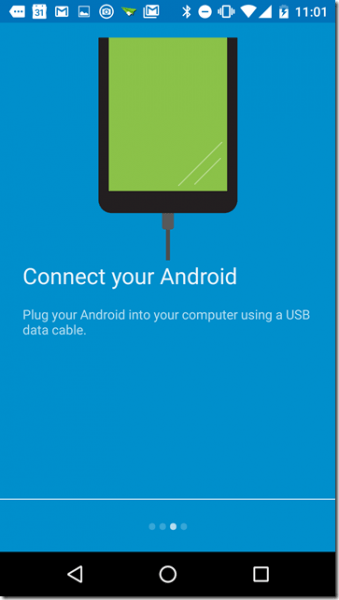De Koush, le développeur derrière ClockworkMod et des dizaines d’autres applications Android intéressantes vient Vysor, une application construite autour de la mise en miroir d’écran avec une approche basée sur les développeurs. Vysor vous oblige à brancher votre écran à votre PC, mais c’est aussi l’un des meilleurs systèmes du genre, vous permettant de mettre en miroir votre téléphone entier sur un écran. Il a un niveau gratuit disponible pour les utilisateurs, qui vous permettra de mettre en miroir et de contrôler votre téléphone Android et de prendre des captures d’écran de votre ordinateur, mais pour obtenir toutes les fonctionnalités réelles de Vysor, y compris la prise en charge sans fil, des écrans de haute qualité et en mode écran, vous devrez investir dans Vysor Pro, un abonnement qui vous coûtera 2,50 $ / mois, 10 $ / an ou 40 $ pour une licence permanente.
Commençons par les bases. Contrairement au système Google Cast, Vysor vise plus le public professionnel que le groupe de consommation de vidéo et de contenu. Alors que Vysor prend en charge chaque application individuelle sur votre téléphone, la plate-forme annonce deux utilisations distinctes: les jeux et les utilisateurs professionnels. En ce qui concerne les jeux, l’application prend en charge le contrôle complet du clavier et de la souris, ce qui facilite la lecture de n’importe quel nombre de jeux qui ne nécessitent pas nécessairement de commandes tactiles. Angry Birds, par exemple, fonctionne bien avec un contrôle de la souris par opposition aux contrôles tactiles, et nous serions choqués si un certain nombre de MOBA Android ne se sentaient pas mieux avec une souris et un clavier complets au lieu de contrôles tactiles. Bien sûr, comme vous utilisez principalement un clavier et une souris pour émuler les commandes tactiles traditionnelles, vous devrez tester chaque jeu indépendamment.
Vysor propose un programme gratuit, mais il est tellement incroyablement limité que vous allez vouloir rebondir au niveau Pro pour au moins le paiement mensuel de 1,99 $ pour voir si le programme en vaut la peine. Le plan gratuit vous permet de mettre en miroir votre téléphone, mais pour ce faire, vous devrez utiliser un câble USB et vous assurer que le débogage USB est activé, une étape supplémentaire (et ennuyeuse) que quelque chose comme Chromecast ne nécessite pas. Une fois que vous avez branché votre téléphone sur votre PC (après avoir installé le logiciel Vysor, via leur site Web ou le Chrome Web Store, une excellente option pour les utilisateurs de Chrome OS), vous serez invité à trouver votre appareil via le logiciel du service. installer. C’est un peu ennuyeux de devoir garder une connexion filaire, tout comme l’absence de tout autre contenu premium dans le niveau gratuit. Si vous cherchez à obtenir une utilisation à long terme de Vysor, vous devrez franchir le pas pour le modèle Pro, au moins pendant un mois.
Alors qu’est-ce que leur plan premium offre en plus de la possibilité d’abandonner les câbles? Eh bien tout d’abord, l’ajout de miroirs de meilleure qualité est excellent, car le niveau gratuit affiche votre téléphone ou vos tablettes dans une fenêtre plus petite et de résolution inférieure. Cela rend l’avantage du plein écran au niveau premium en vaut la peine car vous pouvez afficher votre téléphone de manière excellente et large pour tous les supports ou présentations que vous devrez donner via votre PC. Vous obtenez cet accès sans fil, mais les câbles vont toujours rendre votre connexion plus sécurisée et stable, il est donc formidable d’avoir la possibilité pour les deux. Vysor prend en charge un système de fichiers par glisser-déposer assez solide qui facilite le transfert de fichiers sur Android, mais Google Drive peut effectivement offrir la même chose gratuitement. Cela fait de ce dernier la meilleure option entre les deux. Et puisque DRM vous empêche d’utiliser Vysor pour mettre en miroir Netflix, Hulu ou la plupart des autres applications basées sur le divertissement, cela ne remplacera pas votre Chromecast de sitôt.
En fin de compte, Vysor est si différent et utilisé pour tant d’utilitaires en dehors du divertissement qu’il est difficile de le comparer à quelque chose comme Google Cast et Google Home. Bien que les deux soient finalement conçus et construits pour se concentrer sur l’offre de la meilleure expérience pour leurs deux utilisations distinctes, vous devrez décider entre les deux plates-formes de les tester pour décider laquelle vous préférez. Dans un monde idéal, quelque chose comme Vysor pourrait contourner ou autoriser les applications multimédias basées sur DRM à utiliser la plate-forme, pour aider à diffuser du contenu comme Amazon Prime Instant Video, mais dans l’état actuel des choses, les deux choix sont plus conformes à l’égalité qu’un «gagnant» et un «finaliste». Si vous cherchez quelque chose pour diffuser du divertissement de votre canapé à votre téléviseur, il ne fait aucun doute que Chromecast est l’application qu’il vous faut. Vysor, d’autre part, est parfait pour les joueurs et les employés de bureau, ou pour tous ceux qui cherchent à caster à partir d’une application vers un ordinateur pour des présentations ou des jeux en plein écran. L’expérience que vous choisissez dépend finalement de vos préférences personnelles.